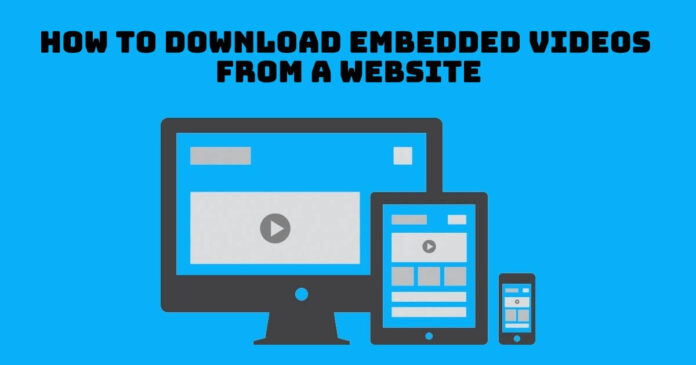Il video incorporato è utile per guardare i video direttamente su un browser. Ad esempio, se un video di YouTube è incorporato in un determinato sito Web, puoi guardarlo direttamente senza passare all’app YouTube. Inoltre, puoi anche scaricare video incorporati e guardarli offline usando semplici trucchi.
Che cos’è un video incorporato
I video incorporati sono video integrati nel sito web. Questi video non possono essere condivisi come singoli video come se condividessi un video di YouTube. I video incorporati non sono video indipendenti. I video incorporati vengono utilizzati principalmente nei tutorial e nelle sezioni pratiche di una pagina di prodotto.
Il formato del video incorporato varia a seconda del sito web. A seconda del formato video, puoi scaricarli in diversi modi. Computer e laptop sono i migliori dispositivi per scaricare il video incorporato in quanto comporta estensioni del browser e schede aggiuntive. Con gli smartphone, devi utilizzare app di terze parti per scaricare video.
Come scaricare video incorporati
Utilizzando i trucchi seguenti, puoi facilmente salvare video incorporati da qualsiasi sito Web in modo assolutamente gratuito.
- Salva come opzione
- Utilizzo del browser
- Estensione del browser
- Altri siti web
- Registratore dello schermo
- Lettore multimediale VLC
- App per smartphone
Scarica i video incorporati utilizzando l’opzione Salva con nome
Usando il “Salva video con nomeL’opzione ” è il modo più semplice per scaricare un video incorporato dai siti Web.
(1) Posiziona il cursore sul video incorporato che desideri scaricare.
(2) Fare clic con il tasto destro sul video e selezionare il file Salva video con nome opzione.
(3) Seleziona il Scarica percorso se richiesto e fare clic Salva. Se mostra formati video come MP4 o MKV, puoi continuare a scaricare.
Nota: Nel caso in cui sia disponibile nel formato Web, non è possibile scaricare il video incorporato come file video. In tali casi, provare gli altri metodi indicati di seguito.
Scarica i video incorporati utilizzando i browser
Puoi anche scaricare video incorporati utilizzando Google Chrome o Mozilla Firefox.
(1) Aprire Google Chrome O Mozilla Firefox e vai alla pagina web del video incorporato.
(2) Riproduci il video incorporato e fai clic su F12 tasto di scelta rapida. Altrimenti, fai clic con il pulsante destro del mouse sulla pagina vuota e seleziona Ispezionare O Ispeziona elemento.
(3) Una volta visualizzata la finestra di dialogo Ispeziona, fare clic su Altre schede icona e selezionare l’ Rete scheda.

(4) Clic Media sotto il Rete sezione.
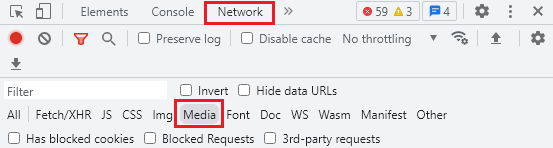
(5) premi il F5 tasto di scelta rapida per aggiornare lo schermo e riprodurre il video incorporato. Otterrai un collegamento nella parte in basso a sinistra dello schermo.
(6) Fare clic con il pulsante destro del mouse sul collegamento e selezionare Apri in una nuova scheda per riprodurre il video in una nuova scheda.
(7) Clicca il Scaricamento pulsante per salvare il file video. Se non è presente il pulsante Download, fare clic con il pulsante destro del mouse sulla schermata di riproduzione e scegliere il file Salva video con nome opzione.
Scarica i video incorporati utilizzando l’estensione del browser
Se non riesci a scaricare i video incorporati utilizzando l’opzione Salva con nome, puoi utilizzare questo metodo. L’uso dell’estensione del browser è un modo efficace per scaricare video da siti Web online.
(1) Aprire Google Chrome e vai a Il negozio online di Chrome. Gli utenti di Firefox visitano il file Negozio di componenti aggiuntivi per Firefox.
(2) Cercare Video Downloader Plus e installalo su Google Chrome. Per Firefox, devi installare Easy downloader di video dal negozio di componenti aggiuntivi.
(3) Dopo aver installato l’estensione, apri qualsiasi sito Web che abbia un video incorporato.
(4) Riproduci il video. Durante la riproduzione del video, fare clic su Estensione del downloader sulla barra di estensione.
(5) Il video sarà disponibile nel menu.
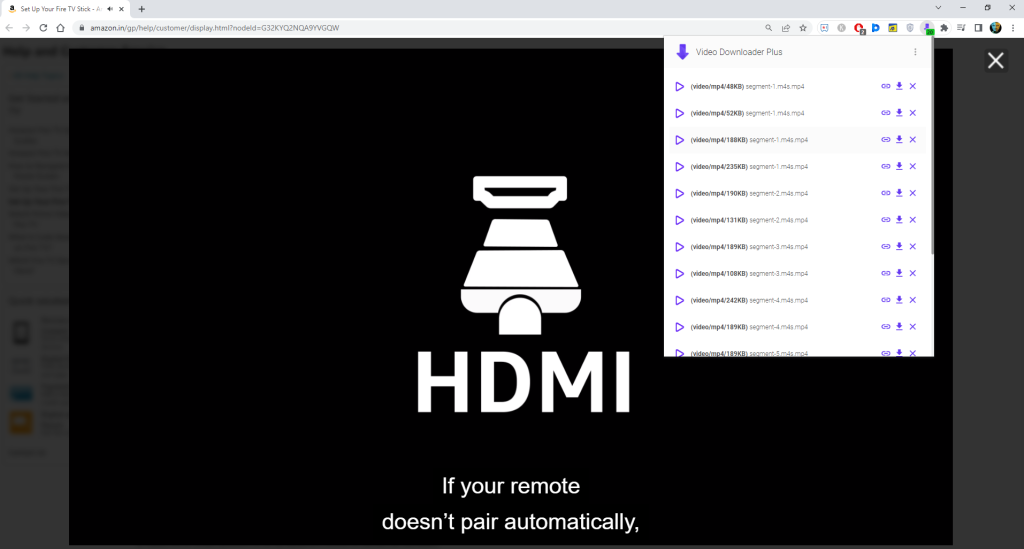
(6) Clicca il Scaricamento icona per scaricare il video incorporato dal sito web.
Scarica i video incorporati utilizzando altri siti web
Oltre all’estensione del browser, puoi anche utilizzare altri siti Web per scaricare video.
Questi sono alcuni dei siti popolari che puoi utilizzare per scaricare video incorporati online. Ma questi siti Web ti infastidiranno con molti annunci. Se sei d’accordo con gli annunci, puoi scegliere questa opzione.
(1) Vai su uno dei siti sopra menzionati.
(2) Inserisci l’URL del sito Web da cui desideri scaricare i video incorporati.
(3) Ora, il video incorporato verrà elencato. Scegli il video e scaricalo sul tuo PC.
(4) Successivamente, puoi modificare quei video utilizzando uno dei migliori editor video per PC Windows.
Come scaricare video incorporati utilizzando uno Screen Recorder
La registrazione dello schermo è uno dei modi migliori per scaricare video incorporati. Se non ti fidi delle estensioni del browser e dei siti Web, puoi utilizzare questo metodo. La funzione di registrazione dello schermo è comune disponibile su Windows, Mac e smartphone. Registra l’intero video e ritaglia il file video utilizzando alcuni editor video.
Utilizza uno dei migliori registratori dello schermo per Android o Linux in base alle tue esigenze.
Passaggi per scaricare video incorporati utilizzando VLC Media Player
VLC Media Player è uno dei lettori multimediali più potenti. Può scaricare video incorporati dai siti Web se fornisci l’URL corretto.
(1) Apri VLC Media Player e vai a File multimediali → Apri flusso di rete (Ctrl+N)
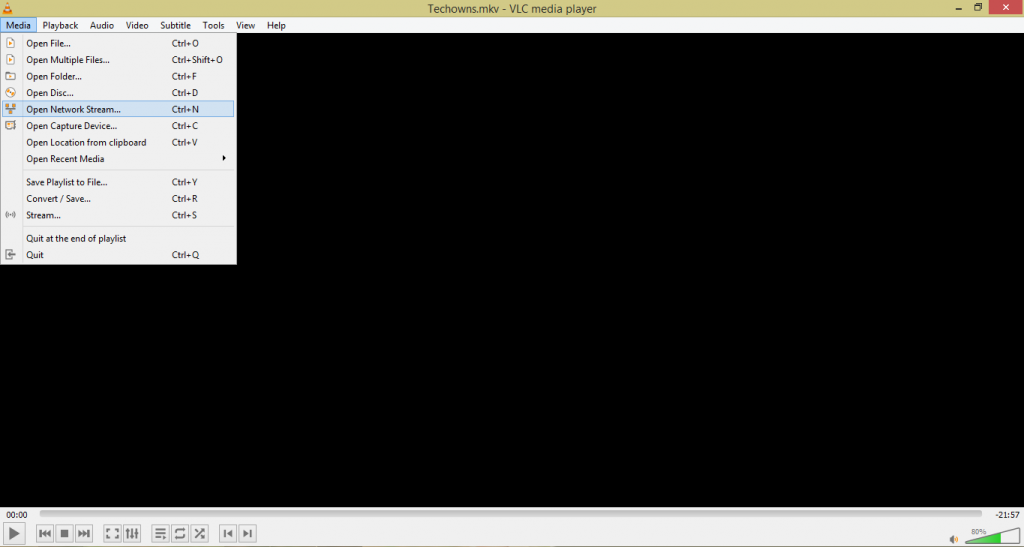
(2) IL Apri Media si aprirà la finestra di dialogo. Immettere l’URL da cui si desidera scaricare il video incorporato e fare clic Giocare.
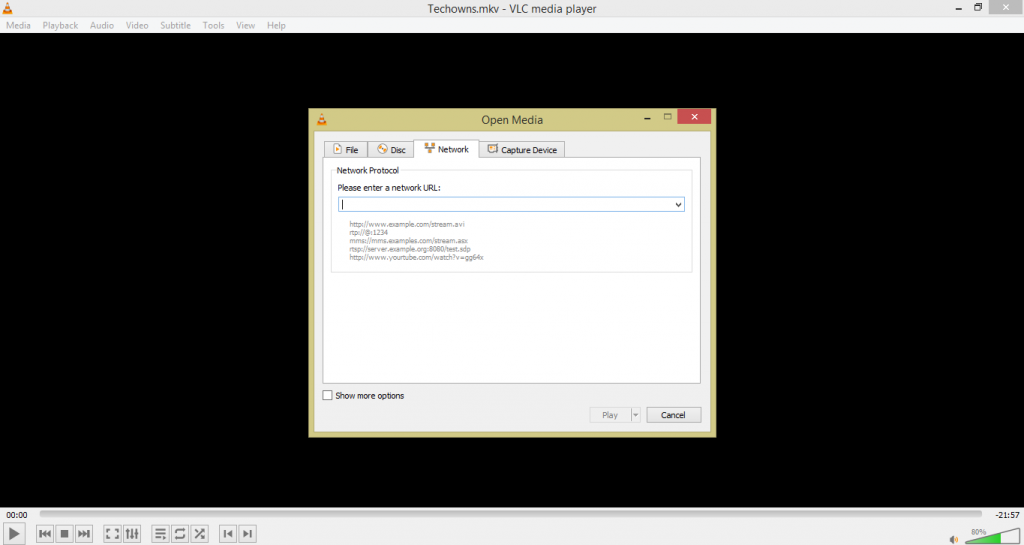
(3) Ora apparirà il video. Fare clic destro su di esso e scegliere il Salva opzione.
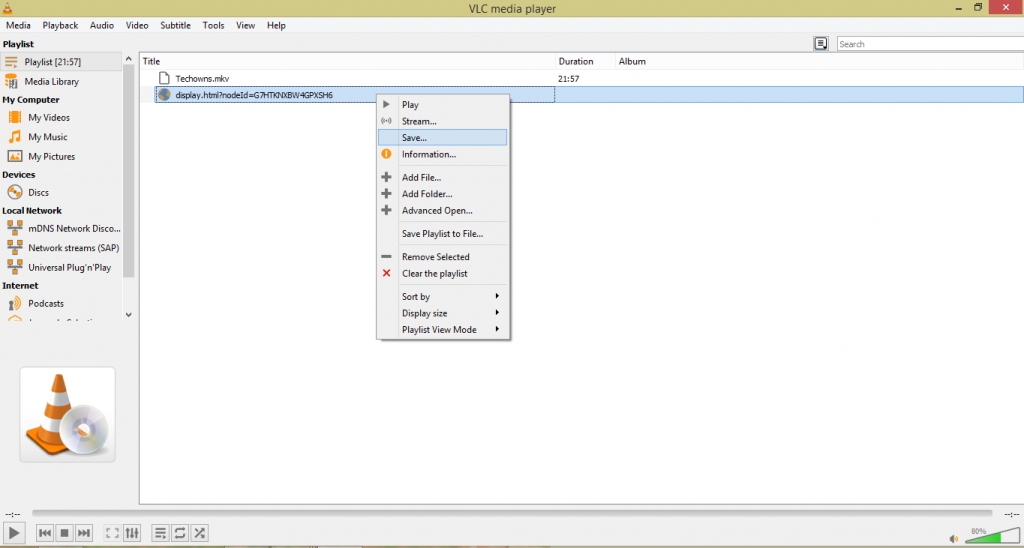
(4) IL Convertire si aprirà la finestra di dialogo. Cambia il formato del file come desideri e scegli la destinazione del file. Clicca il Inizio pulsante per avviare la conversione.
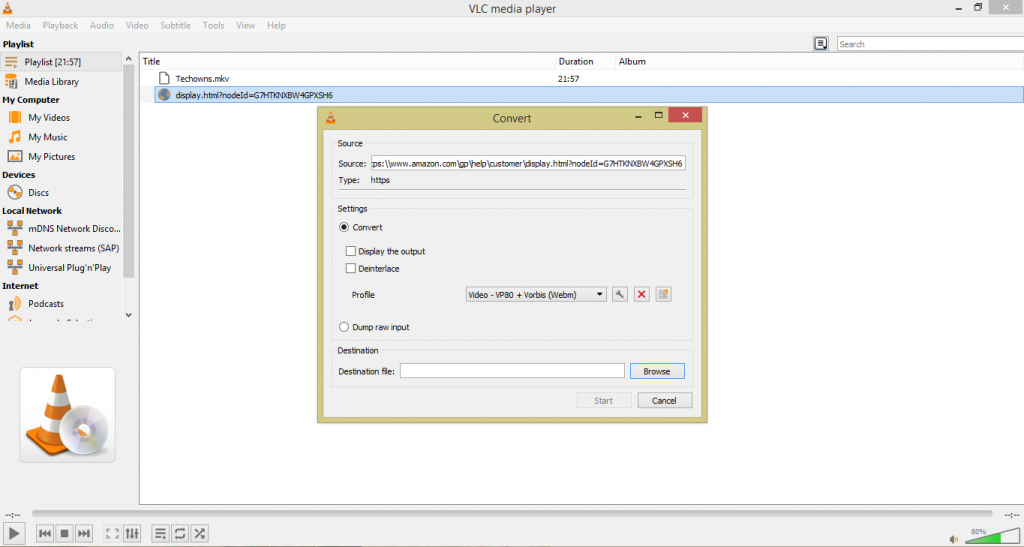
(5) Quando il file viene convertito, verrà scaricato sul tuo PC.
Scarica video incorporati utilizzando 4K Video Downloader
4K Video Downloader ti consente di scaricare video da Instagram, Facebook, Vimeo, YouTube, TikTok, SoundCloud, Dailymotion, Twitch, ecc. L’app dedicata è disponibile per Windows, macOS, Android e Ubuntu. Per scaricare gratuitamente i video incorporati, segui questi passaggi.
(1) Da un browser, vai alla pagina web del video incorporato e copia l’URL del video.
(2) Avvia il Scarica video 4K app sul tuo dispositivo.
(3) Fai clic con il pulsante destro del mouse all’interno dell’app 4K Video Downloader e seleziona Incolla il link. Quindi fare clic su Scaricamento pulsante per iniziare il download.
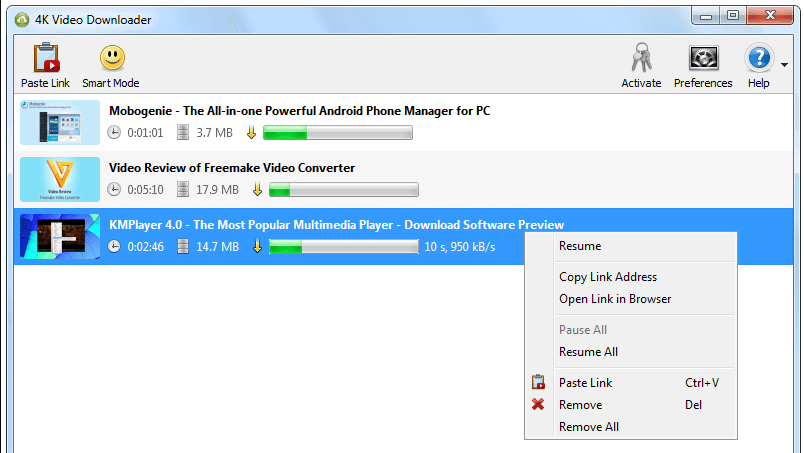
(4) Entro pochi minuti, il file video verrà scaricato e salvato nella tua memoria.
Scarica i video incorporati utilizzando le app per smartphone
Negli smartphone Android, puoi scaricare video incorporati con l’aiuto di app. Ci sono molte app disponibili sul Play Store per questo scopo. Tra queste app, Advanced Download Manager è la migliore.
(1) Installa il Gestore di download avanzato app dal Play Store.
(2) Apri l’app e fai clic su + icona nella parte inferiore dello schermo.
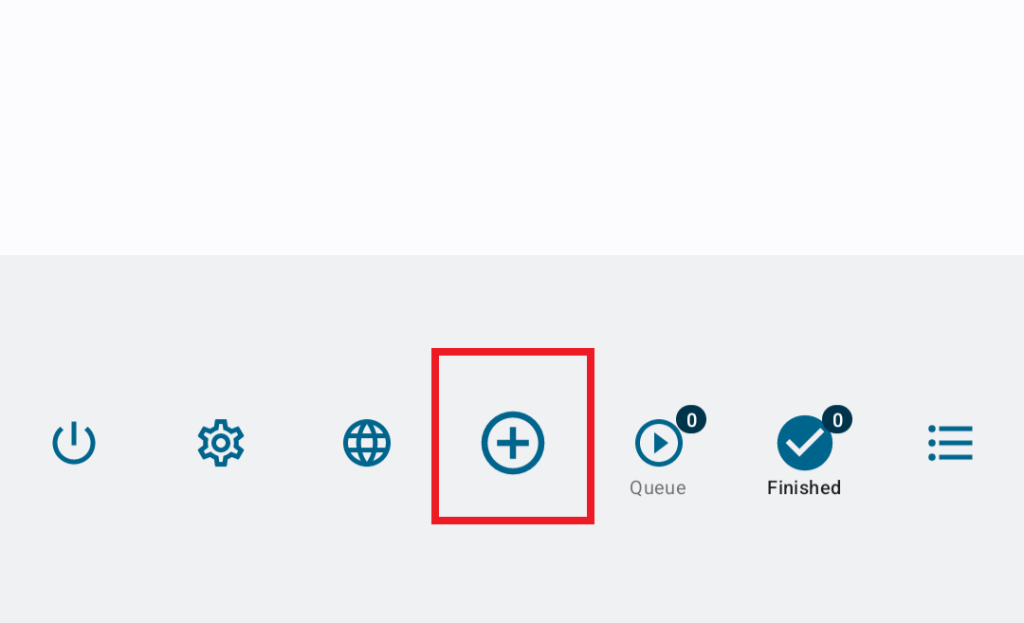
(3) Nell’area Collegamento, inserisci il file URL del video incorporato e fare clic su Inizio pulsante.
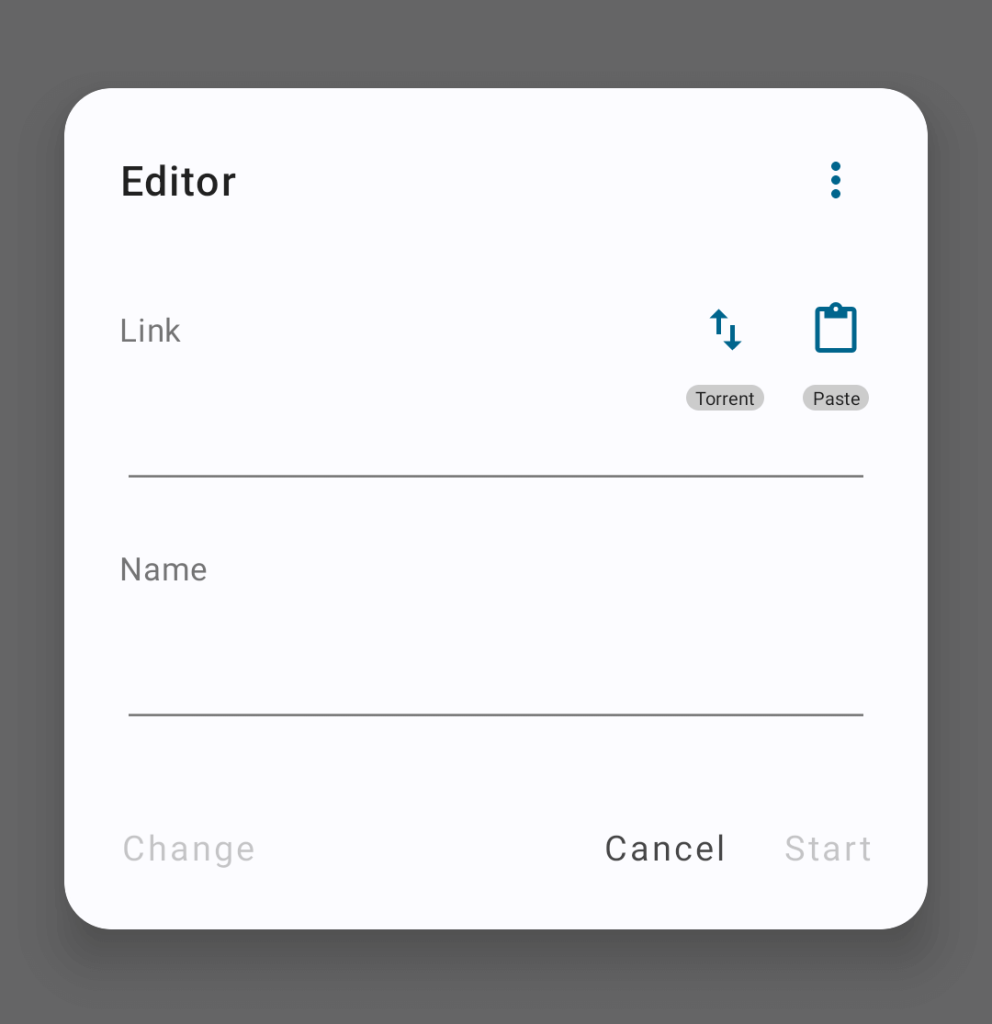
Questi sono i diversi modi per scaricare video incorporati dal sito web. Ora puoi facilmente scaricare un video incorporato da qualsiasi sito Web online senza problemi. Se vuoi saperne di più sul download di video incorporati, comunicacelo nei commenti.
FAQ
Chrome ha un downloader di video?
No, Chrome non ha uno strumento per scaricare video integrato. Devi installare strumenti di terze parti dal Web Store.